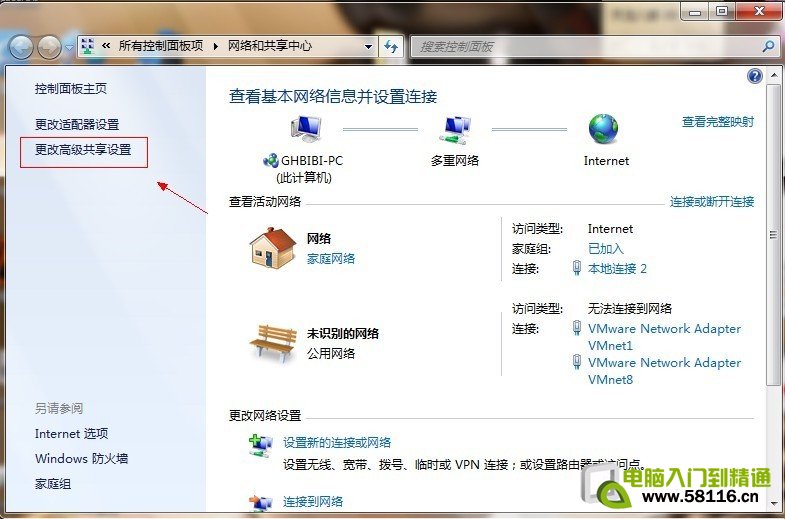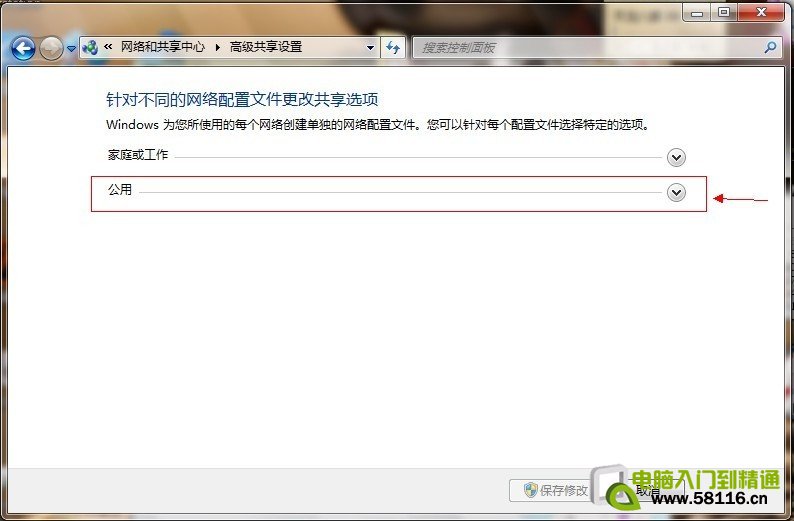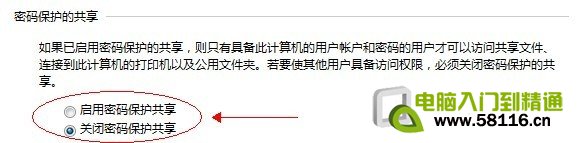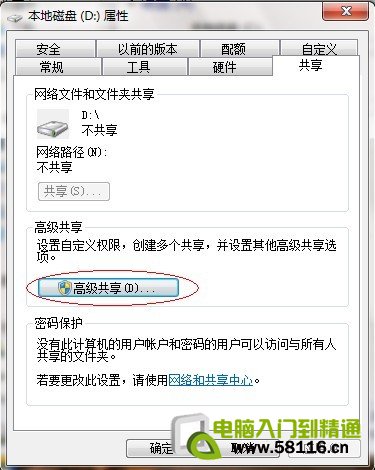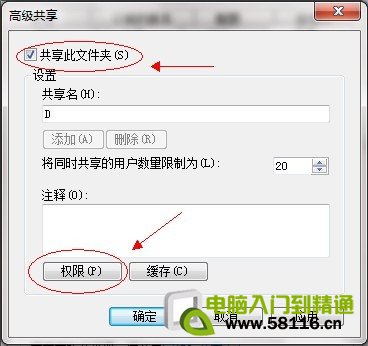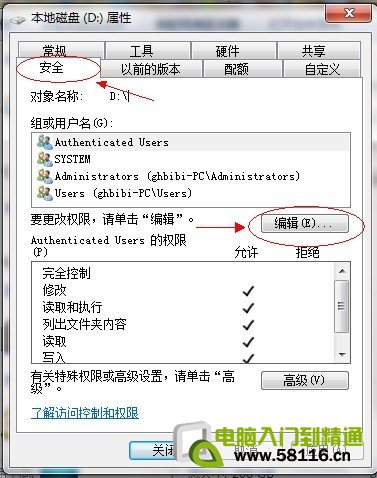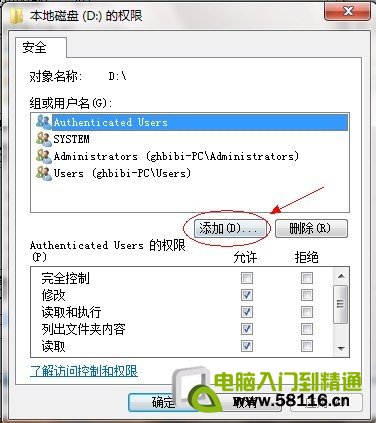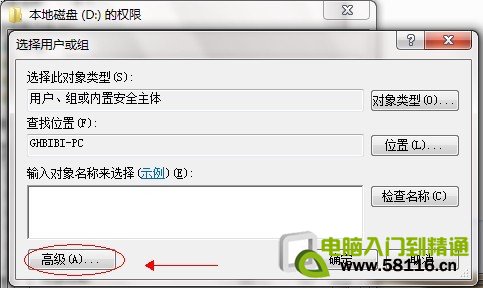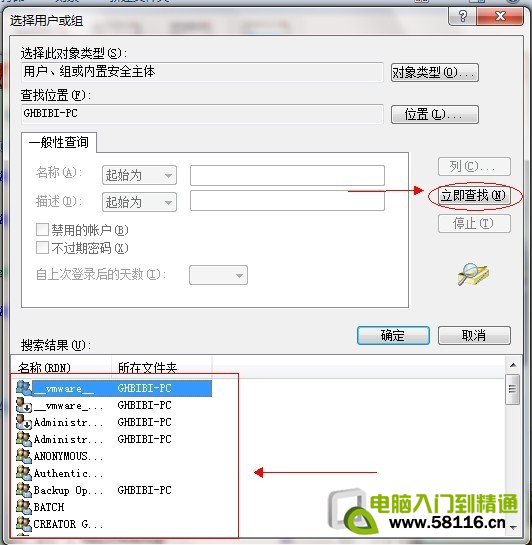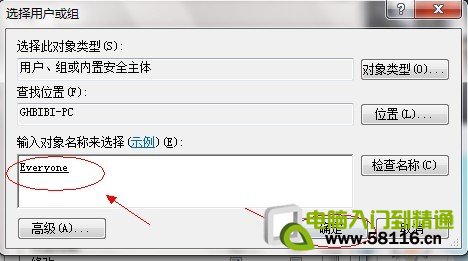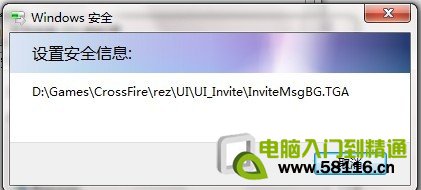|
最近由于用到了win7共享 小研究了一下 由于win7取消了简单文件共享 所以设置和XP略有不同 这里把设置详细过程发出来 大家分享 希望可以帮到一些为此郁闷的朋友。 先说一下我遇到的问题 开始是设置了共享 用XP访问win7 需要输入用户名和密码 后来这个问题解决了 但是进去到盘符的界面提示“没有权限” 现在已经全部解决 下面送上共享设置全部过程 下面开始描述一下 设置过程 首先 这点很重要 开启guest账户 (这里就不详细说明了 不会的可以短消息单独问我) 然后这一步比较重要 点击左面上的网络 右键“属性”出现下图
下面是对共享进行设置 选择需要共享的磁盘分区或者文件夹 点击右键“属性”-“共享”-“高级共享” 下图
点击“确定” 下面找到“安全”选项卡 下图
到此共享设置基本完成 已经实验过了 WIN7访问WIN7 xp访问win7 都是可以的 而且不需要密码和用户名的麻烦事 个人完全实际操作有哪个细节不了解的可以问题 希望以后谁有什么好的(一定要亲自实践过的)解决问题的办法都发出来大家分享 用大家的努力让win7更快的被人们所接受 一个新的系统使用过程中一定会有许多的问题 这个是很正常的事情 但是如果用的人多了 解决的办法也就多了 问题也就不是问题 不久以后win7的应用度一定会赶上甚至超过XP的 。
|


windows7文件共享指南【图文详细步骤】
最近由于用到了win7共享 小研究了一下 由于win7取消了简单文件共享 所以设置和XP略有不同 这里把设置详细过程发出来 大家分享 希望可以帮到一些为此郁闷的朋友。 先说一下我遇到的
关键词:windows7文件共享